ثم اكتب تعليقك
ReiBoot - برنامج إصلاح نظام iOS المجاني رقم 1
أصلح أكثر من 150 مشكلة في iOS دون فقدان البيانات والترقية iOS 26/الرجوع إلى إصدار أقدم بأمان
ReiBoot: أداة إصلاح iOS رقم 1
إصلاح أكثر من 150 مشكلة في نظام iOS دون فقدان البيانات
نرى العديد من التقارير عن خلل في iDevice وأن بعض أجهزة iPhone و iPad و iPod تصبح في وضع الطيران بعد إيقاف تشغيل وضع الطيران. عندما يعلق جهاز آيفون أو آيباد أو آيبود في وضع الطيران، فلن تكون أي خدمات أو بحث على جهازك، وبالتالي سيؤدي إلى فقدان الخدمة الخلوية. حيث لا يمكنك إجراء المكالمات الخارجية أو تلقيها عندما يكون جهاز الآيفون معطلا في وضع الطيران. اعددنا لكم في هذه المقالة ما يمكنم فعله 5 طرق لإصلاح iPhone 15/14/13/13 Pro / 13 mini / 12/11 / XS / XS Max / XR / X / 8/7 / 6s / 6 / 5s ، iPad أو iPod touch العالق في وضع الطيران في iOS 17/16/15/14 / 13 وما دونهم.
إجراء إعادة التشغيل صعبة على iDevice وهي طريقة متعددة الاستخدامات كلما حدث خطأ ما. اضغط مع الاستمرار على كل من Sleep / Wake والزر الرئيسي (زر خفض مستوى الصوت لجهاز iPhone 7 / 7Plus، وزر رفع الصوت وخفضه لـ iPhone 15/14/13/13 Pro / 13 mini / 12/11 / XS / XS Max / XR / X / 8 / 8 Plus) لمدة 10 ثوانٍ على الأقل حتى ترى شعار Apple.

في بعض الأحيان تكون بطاقة SIM تالفة أو مفككة. حاول إخراج بطاقة SIM وإعادة وضعها لترى ما إذا كان بإمكانك إخراج iPhone أو iPad من وضع الطيران دون أخطاء.

تسمح تحديثات إعدادات الحامل لمزود الخدمة بتحديث شبكتهم وإعداداتهم لتحسين اتصال الشبكة الخلوية وأدائها. حيث يمكنك التحقق من تحديث إعدادات الهاتف المحمول وتثبيته يدويًا بالضغط على تطبيق الإعدادات على الجهاز والانتقال إلى عام> إذا كان هناك تحديث لمحول شبكة الجوّال، فسترى خيارًا للتحديث.
ستؤدي طريقة إصلاح وضع الطيران إلى إعادة تعيين إعدادات الشبكة على جهازك بما في ذلك كلمات مرور Wi-Fi المحفوظة. وهذه الطريقة ستحافظ على بياناتك والإعدادات الأخرى.
ادخل إلى الإعدادات في جهازك > عام > إعادة ضبط > إعادة ضبط إعدادات الشبكة.

إذا لم تنجح أي من هذه الطرق لإيقاف تشغيل جهاز الآيفون في وضع الطيران،إليك الأداة المجانية لإعادة تشغيل iPhone / iPad -Tenorshare ReiBoot هو أفضل منقذ لك. كل ما عليك فعله هو إدخال جهازك في وضع الاسترجاع ثم الخروج منه.
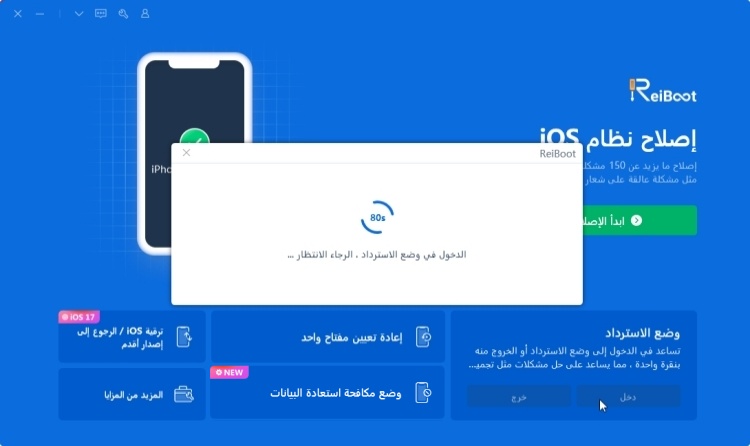
إذا كان وضع الاسترداد لا يعمل في جهازك، فيمكنك استعادة iPhone باستخدام Tenorshare ReiBoot. على عكس iTunes، كما ويمكن لـ ReiBoot استعادة النظام بسهولة دون مسح بياناتك. أسهل بكثير وأسرع لليد الخضراء. هنا دليل مفصل لمعرفة كيفية القيام بذلكاستعادة iPhone بدون iTunes أو iCloud.

بعد استرداد النظام، سيتم تثبيت جهازك بإصدار iOS المحدث ويمكنك إصلاح جميع المشكلات العالقة بما في ذلك وضع الطيران. وتعتبر ميزة استرداد نظام Tenorshare ReiBoot بمثابة الحل النهائي لأي مشاكل في iPhone أو iPad.
ثم اكتب تعليقك
بقلم خالد محمد
2025-12-31 / مشاكل الايفون